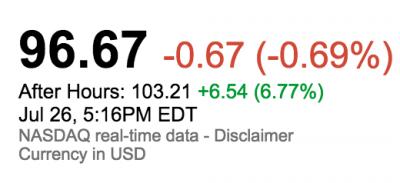
Vorige aflevering | Search TidBITS | Volgende aflevering
TidBITS English | TidBITS Nederlands

De Nederlandse editie van TidBITS is een letterlijke vertaling van de oorspronkelijke Engelse versie. Daarom is het mogelijk dat een deel van de inhoud niet geldt in bepaalde landen buiten de VS.
Dit nummer werd uit het Engels vertaald door:
Verder werkten mee:
Tijdens de rapportage over de financiële resultaten van het derde kwartaal meldde Apple nettowinsten van 7,8 miljard dollar ($ 1,42 per gesplitst aandeel) over een omzet van 42,4 miljard. De omzet van het bedrijf is gedaald met 6,9 procent ten opzichte van hun recordbrekende kwartaal een jaar geleden. Dat liet een omzet zien van 49,6 miljard en een winst van 10,7 miljard (zie "Apple publiceert financiële recordresultaten derde kwartaal 2015", 21 juli 2015).
Echter, Apples investeerders lijden er niet onder. Ondanks teruglopende inkomsten overtrof Apple de verwachtingen van analisten, waardoor de aandelen bijna 7 procent stegen in de uren na beurssluiting. Bovendien gaf het bedrijf in het laatste kwartaal meer dan 13 miljard dollar terug aan beleggers door aandelen terug te kopen en door een dividend op aandelen. Het bedrijf heeft nu bijna 177 miljard uitgegeven van hun programma om 250 miljard aan kapitaal te retourneren.
De verkochte aantallen iPhone's zijn, zoals Apple het laatste kwartaal voorspelde, weer gedaald: 15 procent in verkochte aantallen en 23 procent in omzet ten opzichte van een jaar geleden. Helaas heeft zelfs de ogenschijnlijk populaire iPhone SE niet voor een opleving gezorgd. Als deze iets teweeg heeft gebracht, dan heeft de iPhone SE de inkomsten beschadigd, want CFO Luca Maestri gaf aan dat de iPhone de totale gemiddelde verkoopprijs verlaagde. Maar de verkoopaantallen waren ook lager, dus misschien zijn klanten in afwachting van de volgende generatie iPhone die naar verwachting binnen een paar maanden komt. Gezien het feit dat de huidige geruchten erop wijzen dat de aanstaande iPhone 7 niet enorm verschilt van de iPhone 6s, kan de verkoop van de iPhone zwak blijven. Niettemin ziet Apple het hoogste percentage overstappers naar de iPhone vanaf andere smartphones ooit. CEO Tim Cook blijft optimistisch over de iPhone SE en zei: "Hij opent de deur naar klanten die we voorheen niet bereikten".
Het aantal verkochte iPads bleef dalen, ditmaal met 9 procent ten opzichte van een jaar geleden, maar een verrassende ontwikkeling was dat deze daling is vertraagd. Bovendien zijn iPad-verdiensten nu omgedraaid: ze vertonen een stijging van 7 procent ten opzichte van een jaar geleden. En Apple heeft nog steeds een marktaandeel van 84 procent in handen voor tablets die in de winkel liggen voor meer dan $ 200. De voor de hand liggende verklaring voor deze ommekeer is dat de hogere marges op de 9,7 inch-iPad Pro de ruimte gepakt hebben in de algemene daling van verkopen van consumententablets. Met iPad Pro-verkopen die bijzonder robuust zijn in het bedrijfsleven en met de iPad Pro die 91 procent tevredenheid krijgt van zakelijke klanten, lijken de cijfers te bevestigen dat Apple er verstandig aan deed zich te richten op de diepe zakken van de professionele markt.
Mac-verkopen zijn ook dalende: totaal een daling van 11 procent ten opzichte van een jaar geleden van de verkochte eenheden en 13 procent van de omzet ten opzichte van het kwartaal een jaar eerder. Toch lijkt de daling van ook deze productlijn te vertragen, met Mac-verkopen die stegen ten opzichte van het voorgaande kwartaal met 4,2 miljoen Macs verkocht versus 4 miljoen in het vorige kwartaal. Toch komt de Mac-omzetdaling ten opzichte van een jaar geleden niet als een verrassing: bijna elk product in de Mac-reeks is bijna wanhopig toe aan een update. Behalve voor de 12 inch-MacBook (die in april een processor-update kreeg, zie "Apple updatet 12 inch-MacBook, MacBook Air meer geheugen", 19 april 2016), heeft elke Mac in de MacRumors Buyer's Guide als beoordeling "niet kopen". Het opvallendste is dat het bijna 1000 dagen geleden is dat Apple de high-end Mac Pro bijgewerkt heeft. Misschien moet Apple de lessen uit de stijging van verkoopcijfers van de zakelijke iPad Pro op de Mac Pro toepassen.
De categorie Diensten blijft een lichtpunt in de kwartaalresultaten van Apple, met maar liefst 19 procent omzetstijging ten opzichte van een jaar geleden. Cook zei dat Diensten $ 4 miljard steeg ten opzichte van een jaar geleden en dat hij verwachtte dat het volgend jaar de omvang van een Fortune 100-bedrijf zou bereiken. De App Store, onderdeel van deze categorie, bracht 37 procent meer omzet ten opzichte van een jaar geleden, een nieuw hoogtepunt.
Over Diensten gesproken: Cook was enthousiast over het succes van Pokémon Go (zie "Wat is Pokémon Go in 's hemelsnaam?", 17 juli 2016) en zei dat Apple "gek op AR" was. (Een kleine opmerking, Tim: je spreekt het uit als "po-kee-mon", niet "pokie man".)
Helaas is het plaatje niet zo rooskleurig in de categorie Andere producten, waarbinnen productgroepen zitten zoals de Apple TV, de Apple Watch en de hoofdtelefoon Beats. Deze categorie gaf een winstdaling te zien van 16 procent ten opzichte van het afgelopen jaar. Cook zei wel: "We zijn nog maar net begonnen met de Apple Watch" en merkte op dat het nog steeds de best verkopende smartwatch is en dat hij bovenaan staat in de klanttevredenheidsranglijst van J.D. Power.
De internationale verkopen blijven enige reden tot optimisme voor Apple geven. Cook wees erop dat "India nu één van onze snelst groeiende markten is" (aanleiding voor zijn reis door dat land, zie: Apple richt zich meer op Azië", 20 mei 2016). Hij merkte ook op dat de verkopen in Rusland zijn verdubbeld ten opzichte van vorig jaar.
De vraag blijft of Apple het contact met de gebruikers aan het verliezen is of dat een teruglopende wereldeconomie voor tegenwind zorgt. Er zijn signalen dat de economie iets aan het krimpen is: de goud- en zilverprijzen zijn gestegen, net als de aandelenkoersen van goedkope winkelketens zoals Dollar General en Dollar Tree. Dat zijn doorgaans betrouwbare economische contra-indicatoren.
Bovendien zouden de mensen, in een jaar vol politiek tumult, wel eens iets behoudender kunnen worden met hun portemonnee. Als slimme zet daartegenin heeft Cook de categorie Apple-diensten uitgebreid. Dat helpt het geld in magere tijden te laten blijven binnenrollen. De vaste apps in iOS 10, zoals Berichten, krijgen nu hun eigen App Store. We kunnen verwachten dat in de toekomst op dit soort diensten meer nadruk komt te liggen.
Lees reacties op dit artikel of plaats er een | Tweet dit artikel
De iPad Pro, uitgebracht als 12,9 inch-model in september 2015 en in een 9,7 inch-variant in maart 2016, werd aangeprezen als een soort op zichzelf.
De iPad Pro's lijken op vorige iPad-modellen, maar ze zijn uitgerust met een magnetische Smart Connector voor gebruik met een Smart toetsenbord-hoes, en ze werken ook met de nieuwe stylus Apple Pencil.
Apples nadruk met de iPad Pro is op productiviteit, een uitgangspunt dat ik met enthousiasme heb omarmd. Hoewel ik er al lang dol ben om op een iPad te schrijven en ander werk te doen, heeft de iPad Pro mijn voorkeur gekregen boven een Apple-laptop als werkpaard als ik onderweg ben.
De vraag is: welke iPad Pro? Daar zit hem de kneep.
Ik heb in de afgelopen maanden uitgebreid gebruikgemaakt van beide modellen en ik houd van allebei om verschillende redenen. Terwijl ze bijna identiek lijken aan de oppervlakte (afgezien van de grootte en het gewicht, natuurlijk) zijn ze in sommige opzichten heel verschillend.
Het recentere 9,7 inch-model beschikt over een aantal geavanceerde functies die bij zijn oudere 12,9 inch-voorganger ontbreken, terwijl de grote iPad Pro de kleinere op een aantal belangrijke manieren overtreft.
De voordelen van de 9,7 inch-iPad Pro -- De kleinere iPad Pro, die immers recenter is, is uitgerust met geavanceerde technologie die vermoedelijk nog niet klaar was toen Apple de grotere iPad Pro uitbracht.
Beeldscherm: Apple beveelt de kleine iPad Pro aan als het tablet met het "helderste en minst spiegelende" scherm, met kleuren die "levendiger en realistischer zijn". Bovendien "gebruikt het dezelfde kleurencatalogus als de digitale filmindustrie", met een bereik waardoor het apparaat een 25 procent hogere kleurverzadiging heeft dan voorgaande modellen.
Allemaal mooi, maar zonder deze informatie zou ik het verschil niet hebben gezien. En na een uitgebreide vergelijking van de twee beeldschermen kan ik mij niet voorstellen dat de gebruikers van de grotere iPad zich tekortgedaan voelen.
Het beeldscherm van het kleinere tablet is op een andere manier heel anders. Het heeft een "True Tone"-scherm met sensoren die reageren op het omgevingslicht. Deze functie past dienovereenkomstig kleur en intensiteit aan.
Ik moest eerst erg wennen aan True Tone, maar na een tijdje beviel het prima. In mijn slecht verlichte kantoor, laat in de middag, had het scherm van de grotere iPad Pro een duidelijk blauwe tint, terwijl de kleine iPad een warmere en prettigere toon had.
True Tone is niet hetzelfde als Night Shift, dat bedoeld is om een scherm beter leesbaar te maken bij weinig licht. True Tone en Night Shift lijken vaak hetzelfde te doen, hoewel Night Shift gebaseerd is op een tijdschema en niet op sensoren. Mijn oplossing voor de verwarring was, Night Shift op de 9,7 inch-iPad uit te zetten.
Netwerktoegang: wat sommige iPad-modellen onderscheidt van Apple laptops is een ingebouwde ondersteuning voor mobiele data. Maar de twee iPad Pro-modellen hebben op dat gebied verschillende specificaties.
Het 9,7 inch-model ondersteunt de mobiele-datafunctie LTE Advanced, onder andere beschikbaar via AT&T. LTE Advanced biedt heel snel internet. Op de kleinere iPad Pro zag ik 50 procent snellere downloads dan op het grote model.
Apple heeft ook de Apple SIM in de 9,7 inch-iPad Pro achterwege gelaten, hoewel het tablet nog steeds een nano-simslot heeft voor het geval jouw provider een simkaart vereist. In plaats daarvan zijn de functies van de Apple SIM nu ingebouwd.
Ingebouwd of niet, de Apple SIM is er om een dataconnectie in het buitenland makkelijker te maken. In plaats van een simkaart aan te schaffen, kunnen Apple SIM-gebruikers via hun iPad overal een dataconnectie bestellen. Het verschil tussen de twee Apple SIM-functies is daarmee miniem, waarbij de gebruikers van de kleinere iPad Pro dus hun nano-simslot niet hoeven te gebruiken.
Camera en foto's: mensen nemen graag foto's met hun iPads, hoe raar dat er ook uitziet, en voor diegenen is het belangrijk om het verschil tussen de camera's op beide modellen te kennen.
De grotere iPad heeft een 8 megapixel-camera aan de voorkant met een f/2.4 diafragma en 1080p video. De camera die naar je toewijst heeft een resolutie van 1,2 megapixel met een f/2.2 diafragma en 720p video. Geen van de camera's heeft flitslicht, wat zeker een nadeel is.
De kleinere iPad heeft een 12 megapixel-camera met een f/2.2 lensopening en 4K video. Er is een True Tone-flits (net als op sommige iPhone modellen), waarvan de leds meer dan 1000 verschillende kleurtemperaturen kunnen produceren voor een betere witbalans.
De camera die naar jou toewijst heeft 1.2-megapixel resolutie met een f/2.2 diafragma en 720p video. Er is een Retina Flash-functie waarbij het scherm als flitser functioneert (net als op de iPhone 6s en 6s Plus). Die zorgt voor een bijzondere selfie-ervaring als het scherm fel wit oplicht.
De kleine iPad kan Live Photos nemen, iets wat ontbreekt op het grotere model.
Hey Siri: alleen de kleine iPad heeft de functie waarbij je Siri kunt aanroepen.
Voordelen van de 12,9 inch-iPad Pro -- De grotere van de iPad Pro-modellen, hoewel ouder, is in verschillende opzichten superieur.
Lightning-poort: de Lightning-poort op de grote iPad heeft het snelle USB 3.0, in tegenstelling tot de kleine iPad die het langzamere USB 2.0. heeft.
Voor de meeste mensen zal het weinig uitmaken, maar voor gebruikers zoals fotografen is dit een wezenlijk verschil.
"Voor fotografen die foto's moeten overzetten om te kunnen bekijken of bewerken is dit bijna ondoenlijk", schreef mijn TidBITS-collega Jeff Carlson onlangs op zijn persoonlijke blog. Jeff had ontdekt dat 1,5 GB aan foto's in 30 seconden via USB 3 en in 2 minuten en 20 seconden via USB 2 werden overgezet.
Prestaties: hoewel hij qua interne specificaties ruwweg gelijk is aan het 9,7 inch-model, presteert het 12,9 inch-model iets beter.
Hij heeft 4 GB RAM, terwijl de kleinere tablet 2 GB heeft. En hoewel beide tablets een A9X-chip hebben, is op de grotere iPad zowel de ruwe verwerking als de weergave van afbeeldingen sneller.
Maar eerlijk gezegd merkte bij gebruik van beide iPads ik het verschil zelden.
Sneller opladen: zoals ik vaststelde in "iPad Pro laadt sneller op met MacBook-adapter en nieuwe kabel" (27 april 2016), kan de laadtijd bij de grotere iPad met ongeveer de helft worden teruggebracht door de standaard oplader te vervangen door de 29 Watt USB-C-oplader die standaard wordt meegeleverd met de 12 inch-MacBook en deze te combineren met één van Apples nieuwe USB-C-naar-Lightning-kabels.
De mogelijkheid tot snel opladen in de 12,9 inch-iPad maakt deze truc mogelijk. Helaas mist het 9,7 inch-model de mogelijkheid tot snel opladen.
De immateriële zaken -- In veel opzichten is de aanschaf een iPad een zeer persoonlijke beslissing. De ene potentiële koper vindt de grotere iPad Pro wellicht te groot en te zwaar, terwijl hij voor een andere misschien precies goed is. Voor sommigen voelt de versie van het Smart Keyboard voor de 9.7 inch-iPad wellicht onaanvaardbaar krap aan, maar voor anderen weer niet.
Ik zal me hier toespitsen op mijn eigen ervaringen, terwijl ik de discussie verbreed om ook diegenen erbij te betrekken die een aankoop overwegen.
Smart Keyboard: de afmetingen van het Smart Keyboard voor de grotere iPad zijn heerlijk ruim. Ik had verwacht dat het kleinere Smart Keyboard, net als andere toetsenborden en toetsenbord-hoezen die zijn ontworpen voor de 9,7 inch iPad-modellen, voor mij krampachtig zou aanvoelen.
Mijn zorgen verdwenen echter toen ik het begon te gebruiken. Ik verrichtte met weinig ongemak serieus werk op het ding. Jouw ervaring kan anders zijn. Ik raad aan om ze in een winkel allebei uit te proberen.
Schermoverwegingen: de grotere iPad kan voor sommige mensen cruciaal zijn. Op de grotere iPad heb je met Split View aan elke kant van het scherm net zoveel schermruimte als het scherm van de kleinere iPad, wat geweldig voor de productiviteit is. Split View op de kleinere iPad is minder nuttig, gezien de beperkte ruimte van elk venster.
Ervan uitgaand, natuurlijk, dat app-ontwikkelaars hun producten hebben bijgewerkt om ondersteuning voor Split View te bieden. Sommigen hebben dit niet gedaan. Zoals ik al eerder heb opgemerkt heb, is de weigering van Google om deze fundamentele functie in een aantal van zijn iOS-apps in te bouwen (zoals Google Docs, dat ik gebruik om deze woorden te typen) één van de grote mysteries van het universum.
Deze kwestie heeft gevolgen voor beide iPad Pro-modellen, maar er is een verwante kwestie die alleen de grote iPad geldt. In veel gevallen zijn ontwikkelaars langzaam geweest met het updaten van hun apps om te profiteren van het 12,9 inch grote scherm. Ik kijk naar jullie, Facebook. Google is hier gekmakend inconsistent in geweest, door sommige apps (zoals Inbox) bij te werken, maar andere niet (zoals Gmail).
Afmetingen en gewicht: met slechts 454 gram voelt de 9,7 inch grote iPad Pro veel draagbaarder aan dan het 12,9 inch-model, dat 726 gram weegt.
De grotere iPad Pro kwam in eerste instantie over als belachelijk groot. Hij lijkt op een dienblad, en ik heb hem zelfs een paar keer gebruikt om eten op te vervoeren van de keuken naar de veranda.
Als je dat ook denkt maar wel verlangt naar dat grote scherm, heb ik een advies. Koop de Smart Cover (en als optie, de bijpassende siliconenhoes) in plaats van de grotere Smart Keyboard. Met de klep en de hoes kwam de 12,9 inch grote iPad Pro op mij over als een dunne en lichte laptop.
En daar voeg je, als je wilt, een extern Bluetooth-toetsenbord aan toe. Er zijn zoveel opties. Een aantal daarvan heb ik beschreven in "Drie alternatieven voor het Smart Keyboard van de iPad Pro" (8 februari 2016).
Eén van de accessoires in dat artikel, de Zagg Messenger Universal, blijft mijn favoriet als een groot en prettig toetsenbord met een geïntegreerde uitklapstandaard die meer dan stabiel genoeg is om de grotere iPad te dragen (zowel staand als liggend). Ik heb er thuis stapels werk mee verricht. De Zagg Messenger Universal is zo dun dat ik erom bekendsta hem voor onderweg met mijn iPad mee te nemen, ondanks het extra gewicht en de omvang, maar merendeels gebruik ik hem vooral thuis.
Toetsenbordhoezen voor de grotere iPad Pro zijn voor mij niet erg logisch. Waarom een toch al groot apparaat nog groter maken? Ze zijn meer op hun plek met de kleinere iPad.
Nogmaals: er zijn talloze opties beschikbaar. Ik geef zelf de voorkeur aan de Rugged Book van Zagg, die de tablet een beetje groter maakt maar die onverwoestbaar lijkt (ik gooi hem elke ochtend gedachteloos in mijn fietstas voor de rit naar mijn werk) en die vier (kijk-)standen heeft. De tablet is ook los te maken, voor als ik hem op de gewone manier wil gebruiken. Als ik moet typen, voelt het toetsenbord van de Rugged Book fantastisch, maar natuurlijk wel een beetje krap.
Let wel op dat je de versie voor de iPad Pro koopt. Het vergelijkbare iPad Air 2-model is passend voor de iPad Pro, maar heeft zijn magneten niet op de juiste plekken zitten om de Slaapmodus te activeren als het deksel gesloten wordt.
Conclusie -- De meeste mensen beschikken niet over beide iPad Pro-modellen om ze te vergelijken. Ik heb het geluk beide versies van Apple te leen te hebben, wat een onthullende ervaring is geweest.
Ik ben erachter gekomen dat beide tablets hun eigen rol vervullen. De grotere iPad Pro is vooral voor gebruik thuis. Bij mijn werkplek op de veranda bijvoorbeeld, wanneer ik wil werken en tegelijkertijd wil genieten van een beetje frisse lucht.
De kleinere iPad Pro is mijn mobiele model. Ik neem hem overal mee naartoe. Ik stop hem in een schoudertas als ik lopend ga, doe hem in mijn fietstas als ik ga fietsen en neem hem altijd mee in de auto.
Als ik moest kiezen? Dan nam ik de 9,7 inch-uitvoering, omdat deze alles doet wat de grotere kan, hoewel soms een beetje krapper, en een paar gave nieuwe eigenschappen heeft.
Jij neemt je eigen beslissing op basis van je eigen behoeften en omstandigheden, maar die kan niet verkeerd uitpakken. Beide modellen zijn fantastisch, maar met belangrijke verschillen die je voor je aankoop zorgvuldig moet afwegen.
Lees reacties op dit artikel of plaats er een | Tweet dit artikel
Ik heb niet zoveel met huisautomatisering. Ik vind het vooral een verzameling speeltjes, die meer problemen oproepen dan oplossen. De bugs en beveiligingsproblemen die je normaal in je computer tegenkomt ook naar je deursloten, lampen en kamerthermostaat halen? Ik zit er niet op de wachten.
Maar met de introductie van Apples iOS en tvOS aanstaande, die huisautomatisering sterk verbeteren, kon ik deze ontwikkelingen niet langer negeren. Het lag voor de hand om te beginnen met een setje van Philips' veelgeprezen Hue-lampen. Een regelbare lamp is altijd handig, en in het ergste geval kun je ze altijd nog als normale ledlampen gebruiken.
Het hele Hue-gebeuren kan nogal overweldigend zijn. Laat ik daarom beginnen met een beschrijving hoe je een start-kit met de officiële Hue-app installeert, en daarna de alternatieve mogelijkheden kort aanstippen.
Wat zijn Hue-lampen? -- Hue-lampen zijn LED-lampen die draadloos via software aangestuurd kunnen worden. Er zijn twee varianten: de dure Hue White- en Color Ambiance- en de goedkopere Hue White-peertjes. Philips laat je ook kiezen uit verschillende lamp-vormen, zoals de losstaande Hue Bloom en de Hue Lightstrip Plus. Ze worden aangestuurd via een wifi-brug die via Ethernet verbinding maakt met je thuisnetwerk. Vanaf de tweede versie van de Hue bridge is het systeem compatibel met Apples HomeKit, wat betekent dat je ze kunt bedienen via Siri.
Het enige aan de Hue waar ik niet enthousiast over ben, zijn de hoge initiële kosten. Er zijn twee instap-kits, allebei inclusief de Hue bridge: een kit van 200 dollar met drie kleurenlampen en een kit van 80 dollar met twee witte lampen. Additionele kleurenlampen kosten ca. 60 dollar, en witte lampen ongeveer 15 dollar.
Als je alles bij elkaar optelt, is de kleurenkit een goede investering. Voor 200 dollar krijg je drie lampen die samen zo'n 180 dollar waard zijn. Je betaalt dan 20 dollar voor de Hue bridge. De kit van 80 dollar biedt je maar voor 30 dollar aan lampen. Dan betaal je 50 dollar voor de bridge. En vaak kun je de kleurenkit nog goedkoper vinden (ik betaalde 150 dollar voor de mijne), dus als dit je eerste stappen op het gebied van de Hue-lampen zijn, zou ik de kleurenkit aanraden. Sterker nog: als je later lampen bij wilt kopen, is het vaak goedkoper om een kleurenkit in een aanbieding te kopen (en de extra bridge als back-up op de plank te leggen, of door te verkopen aan iemand die een eerstegeneratie-Hue bridge heeft die de HomeKit niet ondersteunt).
Je kunt natuurlijk ook de Hue Bridge los kopen, voor ongeveer 60 dollar, en er daarna stuk voor stuk lampen aan toevoegen, maar uiteindelijk ben je met de instap-kit goedkoper uit.
En wat kan je dan allemaal met Hue-lampen? Nou, bijvoorbeeld het volgende:
Aanzetten, uitzetten en dimmen met je iPhone, zonder van de bank af te komen.
De lampen in een donkere kamer aanzetten voordat je naar binnen gaat, zo dat je niet over je eigen voeten struikelt, op zoek naar het lichtknopje.
Een kleuren-scène activeren om een kamer een bepaalde sfeer te geven.
De lampen synchroniseren met je muziek, zodat je je kamer transformeert tot dansvloer, via een extra app, zoals Light DJ.
De lampen in je huiskamer synchroniseren met wat er op de televisie is, zodat de kleur van je kamer aansluit bij de kleuren op de televisie, met een extra app zoals Hue TV.
Al deze mogelijkheden klinken nogal als foefjes, en dat zijn het ook wel een beetje, maar mijn ervaring is dat de Hue-lampen zeker een zinvolle bijdrage kunnen leveren aan je dagelijkse bestaan. Als onze kleuter in de armen van mijn vrouw inslaapt, kan ze bijvoorbeeld de lichten dimmen zonder hem wakker te maken. Als de reflectie van de lampen in onze huiskamer te zien is op het televisiescherm, kan ik ze in 'Movie Mode' zetten, waardoor ze gedimd worden en een rustige, blauwe tint krijgen. Ik kan de lamp in de slaapkamer aanzetten voordat ik naar bed ga, en ik kan hem in een nachtstand zetten zodat ik mijn vrouw niet wakker maak.
Maar wat nog veel belangrijker is, is dat Hue-lampen leuk zijn om mee te spelen, en je een gevoel van controle geven. Ik kan met één stemcommando of tik op het scherm van mijn iPhone de uitstraling van mijn hele huis wijzigen. Het lijkt wel tovenarij. En dat is wat technologie zou moeten zijn, toch?
Helaas zul je, voordat je je tovenaarsmantel om kan slaan en je punthoed op kan zetten, de Hue-lampen moeten installeren, en de manier waarop dat moet klinkt een beetje als de pointe van een lampenmop.
De Hue installeren -- In de kleuren-instap-kit zitten drie Hue-lampen, een Hue bridge, een Ethernetkabel en een voeding.
De Hue-lampen zelf installeren is een kwestie van een peertje indraaien. Het grootste probleem daarbij is waar je ze laat. Ik koos uiteindelijk voor de twee vloerlampen in onze huiskamer en voor een lamp in de slaapkamer.
Om de Hue Bridge te installeren heb je een spanningsaansluiting nodig plus een Ethernet-verbinding met je router. Een wifi-verbinding is er niet. Zorg dat je hem op een gemakkelijk bereikbare plek neerzet, omdat je telkens als je een app koppelt met de Hue-lichten op de grote knop van de Hue Bridge moet drukken. Ik heb de mijne achter de televisie gezet, waar hij voor mij gemakkelijk te bereiken is, maar lastiger voor onze onstuimige kleuter om bij te komen. Je kunt de Hue Bridge desgewenst ook aan de muur bevestigen.
Zorg als je de Hue Bridge installeert dat hij op de juiste manier aan het netwerk gekoppeld is. Er zitten drie lampjes op de Hue Bridge, die alle drie moeten branden. Hiermee heb ik eens een probleem gehad, dat ik kon terugvoeren tot een kapotte Ethernetkabel.
Vervolgens haal je de app Philips Hue binnen. Zorg dat je de tweede generatie van de app downloadt en niet de eerste, die nog steeds in de App Store zit. Je kunt je ook je lichten met de oude app inregelen, maar ik zal het vooral hebben over de nieuwe versie.
Wanneer je de app Philips Hue opent, begint hij te zoeken naar een Hue bridge. Wanneer hij de jouwe vindt, tik je op Instellen en daarna op de grote knop bovenop de bridge. Daarna volg je de aanwijzingen om de Hue-app toegang te geven tot je Home-gegevens (nodig voor Siri-besturing). Je zou nog een instructie kunnen krijgen om de firmware van de bridge te updaten.
In de volgende stap zet je stembesturing met Siri aan, maar zoals ik later zal uitleggen ben je dan eigenlijk bezig met het opzetten van HomeKit, het raamwerk voor domotica van Apple. Volg de aanwijzingen om de Hue bridge te koppelen en maak of kies een "thuis". Om het koppelen van HomeKit aan je Hue-lampen te voltooien zul je de achtcijferige HomeKit-code moeten invullen of scannen met je camera. De code staat onder op je bridge, maar het is gemakkelijker om de code te scannen die binnen in de Hue-doos staat.
Ten slotte word je gevraagd om een kamer in te stellen. Daarbij zou je wel eens een probleem kunnen hebben om uit te vinden welke lamp welke is, omdat ze allemaal standaardnamen als "Hue color lamp 1" hebben. In mijn geval, omdat twee van de drie lampen in mijn huiskamer stonden, stelde ik ze allemaal in als "Huiskamer". Deze verwarring is niet definitief, je kunt het later weer veranderen.
Nu je lampen min of meer ingesteld zijn, gaan we eens kijken hoe je de Hue-app kunt gebruiken om de instelling af te ronden.
De eerste stappen in de Hue-app -- Het allereerste dat je zou moeten doen is je lampen hernoemen, zodat je ze uit elkaar kunt houden. In de app ga je naar Instellingen (het wieltje linksboven) > Mijn lichten. Om de lampen uit elkaar te houden, tik je op de naam van een van de lampen in de lijst, en het licht zal even knipperen. Nadat je hebt uitgevonden waar die lamp staat, tik je op de "i"-knop om een scherm te krijgen waarop je de lamp een handige naam kunt geven, zoals "Huiskamer hoek bank".
Wanneer je lampen eenmaal passende namen hebben, leer je de app waar je lampen zijn in Instellingen > Kamerindeling. Tik op de +-knop rechts onderin, vul de naam van de kamer in, stel het kamertype in, kies of de standaardscènes aan die kamer toegevoegd moeten worden (een goed idee), en selecteer dan welke lampen in die kamer staan. In mijn instelling heb ik "Huiskamer" omgedoopt naar "Zitkamer", een kamer "Slaapkamer" aangemaakt en de bijpassende lampen aan elke kamer toegekend.
Een scène maken -- Nu we de standaardinstellingen gedaan hebben, gaan we met de lampen spelen! In de tab Kamers zouden de kamers moeten verschijnen die je ingesteld hebt. De aan-uitknop voor elke kamer zet alle lampen die aan die kamer toegekend zijn aan en uit.
Tik op een kamer en je krijgt een scherm met twee tabs: Lichten, waar je individuele lampen aan en uit kunt zetten, en Scènes.
Wat is een scène? Eenvoudigweg gezegd is een scène een lichtkleurenschema. Als ik bijvoorbeeld de bijgevoegde scène Savannah Sunset kies, krijgen alle lampen in de kamer een rode tint, terwijl de scène Arctic Aurora ze een blauwe tint geeft. Wanneer je een scène kiest, verschijnt er een draaiknop waarmee je de lichtsterkte van de lampen kunt regelen. De foto hieronder toont hoe de Savannah Sunset er in mijn huiskamer uitziet.
Er zijn twee manieren om een scène te maken: handmatig of vanaf een foto. Om een scène vanaf een foto te maken, ga je naar de tab Scènes, tik je op de plus-knop en kies je een foto, van Philips of uit je eigen Filmrol. Verschuif de afbeelding om het kleurprofiel te veranderen, of tik op Shuffle. Wanneer je tevreden bent, tik je op Bewaar en geef je de scène een naam.
Je kunt ook handmatig scènes maken. In de tab Lichten tik je op het pictogram van een lamp om dat licht handmatig te regelen. Je kunt uit een kleurenpalet, een wit-tintenpalet of een aantal taakgerichte "recepten" kiezen, zoals ontspannen, lezen en energie. In de tab Lichten kun je met de schuifbalk onder iedere lamp de lichtsterkte ervan aanpassen. Als je alle lampen naar tevredenheid hebt bijgesteld, tik je op de plus-knop rechtsonder om de scène te bewaren.
Om een scène weg te gooien of van naam te veranderen, ga je naar de lijst met scènes en tik je op een scène-luchtbel en laat je je vinger staan. Je kunt kleuren in een scène die op een foto is gebaseerd van volgorde veranderen, maar je kunt een handmatig gemaakte scène niet bewerken. Maar je kunt wel een handmatige scène activeren, teruggaan naar de tab Lichten, de gewenste aanpassingen doen en dan een nieuwe scène opslaan.
Hue-automatisering -- Het hoofdscherm van de Hue-app heeft een tab Routines, en daarin kun je automatische acties instellen op basis van tijd en locatie. Speel hier niet mee voordat je een goed idee hebt van hoe je de Hue-lampen moet besturen eners word je wellicht verrast doordat al je lampen 's nachts om half vier ineens aangaan. Hier is een kort overzicht van wat je kunt automatiseren:
Thuis of weg: gebruik deze instelling om je lampen automatisch te bedienen wanneer je bij je huis aankomt of weggaat. Je hebt een gratis My Hue-account nodig om deze functie te kunnen gebruiken.
Wake Up: deze functie zet je lampen automatisch op een bepaalde tijd aan, wat nuttig is als je 's ochtends moeite hebt om op te staan.
Slapen: deze routine zet je lampen op een bepaalde tijd uit: handig voor kinderen die koppig weigeren om te gaan slapen!
Persoonlijke routines: hier kun je eigen routines aanmaken, zoals scènes instellen om op een bepaalde tijd actief te worden.
Widgets maken -- Als je daadwerkelijk gebruikmaakt van je verlichting en niet maar een beetje aan het spelen bent, wil je niet de Hue-app door moeten spitten. Op dit punt zijn de widgets voor het Berichtencentrum van de app essentieel. Ze geven je snel toegang tot je favoriete scènes. Zelfs als je iPhone vergrendeld is. Deze widgets worden ook doorgegeven aan de Apple Watch-app, waarmee, als je er zo een hebt, de toegang tot je verlichting nog gemakkelijker is (als je de Watch-app tenminste aan de praat krijgt).
Om de widgets in te stellen, ga je naar "Settings > Widgets & Apple Watch" in de Hue-app. Als je al widgets hebt, staan ze daar vermeld en kan je er op één tikken om deze te bewerken. Om een nieuwe widget te maken, tik je op de plus-knop in de rechterbenedenhoek.
Begin met de widget een naam te geven. Houd de naam kort, zodat hij in het Berichtencentrum past. Ik gebruik een korte naam of een afkorting voor de kamer, gevolgd door een beschrijving, zoals "H. Fel" om meer licht te krijgen in de Huiskamer.
Kies vervolgens een miniatuur. Dit is niet belangrijk want hij verschijnt niet in het Berichtencentrum. In plaats daarvan zie je de miniatuur van de scène.
Selecteer welke kamer de widget kan beheren. Je kunt je hele huis selecteren, diverse kamers of één enkele kamer.
Tot slot kies je een scène. Ik adviseer om de volgende widgets te maken voor elke kamer:
Fel: de standaard, volledig verlichte scène.
Gedimd: een scène voor als je gewoon een beetje wilt ontspannen en je wilt klaarmaken voor bed.
Nachtlicht: handig als je een beetje licht in de kamer wilt hebben zonder anderen te storen.
Uit: je wilt de lichten ook uit kunnen doen, toch?
Widgets zijn mijn favoriete manier om de Hue-lampen te bedienen, omdat ze betrouwbaar zijn en snel toegankelijk. Je kunt echter ook Siri gebruiken om je lichten te bedienen en het is ook veel leuker...
Siri activeren en de introductie van HomeKit -- Je kunt in de Hue-app lichten, scènes en hele kamers instellen om met Siri te werken, via Instellingen > Siri stembediening. Siri-bediening van een lamp, scène of kamer instellen is een kwestie van een vakje aankruisen.
Er is een klein addertje onder het gras: iedere scène die aan Siri is gekoppeld, moet een unieke naam hebben. Dit wordt een probleem als je Siri wilt gebruiken om de scène Fel in zowel je woon- als slaapkamer te activeren. Iets anders wat je moet overwegen is hoe makkelijk Siri een scène-naam moet herkennen.
Wat ik doe is scènes een unieke naam geven, zoals "Slaapkamer fel" en "Woonkamer gedimd", wat beide problemen oplost. Om de een of andere reden begrijpt Siri het maar moeilijk als ik zeg "Fel huiskamer". Maar "Huiskamer fel" is geen probleem. Snap jij het?.
Als je Siri eenmaal hebt ingesteld op je Hue-lampen kun je commando's gebruiken om bijvoorbeeld:
alle lichten aan te doen;
de lichten in de woonkamer te dimmen;
de slaapkamer blauw te maken;
de huiskamer-helderheid op 70 procent te zetten.
Natuurlijk kan je met Siri scènes activeren. Als de scène-naam voor Siri makkelijk te herkennen is, kan je die gewoon uitspreken, bijvoorbeeld "Savannah Sunset". Echter als Siri meer moeite heeft om de scène-naam te begrijpen, kan je beter zeggen, "Stel scène in op Savannah Sunset".
Als je een Hue-commando activeert met Siri, dan registreer je dat commando eigenlijk bij HomeKit, Apples ingebouwde API om compatibele huisautomatisering te beheren.
Om het in klare taal te zeggen: HomeKit verbindt al je compatibele huisautomatiserings-apparaatjes, waardoor je ze met Siri of een HomeKit-bedieningsapp kunt bedienen. In iOS 10 introduceert Apple de ingebouwde app Home, waarmee je al je HomeKit-apparaten kunt instellen en bedienen. Als bonus kan je ze dan ook nog beheren vanuit het Control Center.
HomeKit gebruiken is echter een geheel ander verhaal. Als je dit overzicht van de Philips Hue-lampen leuk vond en je wilt dat we meer gaan schrijven over huisautomatisering, laat dan een reactie achter.
Lees reacties op dit artikel of plaats er een | Tweet dit artikel
iTunes 12.4.3 -- Apple heeft iTunes 12.4.3 uitgebracht, met een correctie voor een probleem waarbij veranderingen in afspeellijsten op iOS-apparatuur niet in iTunes verschenen. (Gratis, 233 MB via directe download of Software-update, toelichting, 10.8.5+)
Reacties - iTunes 12.4.3
Mellel 3.5.1 -- RedleX heeft Mellel 3.5.1 uitgebracht, met een aantal reparaties voor deze tekstverwerker. De update verhelpt met name vastlopers die konden voorkomen als je een tabel aanpaste of uitbreidde met behulp van de pijltjestoetsen, een tekstkader of een afbeeldingsattribuut in OS X 10.9 Mavericks wegklikte, of een tekstkader opende in 10.8 Mountain Lion. De update verhelpt ook een probleem waardoor gebruikers geen puntenlijst konden maken in reacties, een probleem waardoor tekst in een tekstkader er op sommige printers wazig uitzag, en een probleem met lijndiktes bij systemen waar het decimale scheidingsteken een komma is. ($ 39 nieuw van RedleX en de Mac App Store, gratis update, 128 MB, toelichting, 10.6+)
Reacties - Mellel 3.5.1
Lightroom CC 2015.6.1 en Lightroom 6.6.1 -- Adobe heeft het losstaande programma Lightroom 6.5.1 en Lightroom CC 2015.6.1 (dat onderdeel is van Adobe's Creative Cloud Photography-abonnement) bijgewerkt. Deze bevatten nu correctie van een probleem met door de app geregeld kleurenbeheer, waardoor kleuren verkeerd werden afgedrukt. De professionele foto-sorteer- en -beheerprogramma's ondersteunen nu ook de Fujifilm-camera X-T2, bevatten een oplossing voor een probleem waarbij de publiceerdienst SmugMug niet correct werkte, brengen ingebouwde toegang tot de schemvullende weergave terug en resynchroniseren na een update niet meer onnodig collecties met Lightroom mobile. ($ 9,99 per maand of $ 149 voor de losstaande app, gratis update, toelichting, 10.8+ voor Lightroom CC 2015.6 en 10.9+ voor de losstaande Lightroom 6.6)
Reacties - Lightroom CC 2015.6.1 en Lightroom 6.6.1
GraphicConverter 10.1 -- Lemkesoft heeft GraphicConverter 10.1 uitgebracht, met een aantal verbeteringen aan dit respectabele afbeeldingen-conversie- en -bewerkprogramma. Door deze update kan je nu de recente browser- en documentenlijst wissen door tijdens het opstarten de commando-toets in te drukken. Er is ook een nieuw dehaze-filter toegevoegd [dehaze = nevel verwijderen - nvdv], alsmede een Auto Color batch-mogelijkheid en optionele weergave van autofocus-punten en het onderwerp-gebied. Er zijn problemen verholpen met het nummeren van sommige pdf-paginalabels, het exporten naar GPX en de weergave van afbeeldingen bij het gebruik van de extensie Foto's. Als je een licentie hebt voor een vorige versie van GraphicConverter, kan je voor $ 25,95 opwaarderen naar een versie 10-licentie voor één gebruiker via de website van Lemkesoft. ($ 39,95 nieuw van Lemkesoft of de Mac App Store, gratis update, 115 MB, toelichting, 10.8+)
Reacties - GraphicConverter 10.1
TextWrangler 5.5 -- Bare Bones Software heeft TextWrangler 5.5 uitgegeven, met meer dan 250 nieuwe functies, veranderingen van functies en reparaties voor dit gratis tekstprogramma. Eén daarvan is een verhoging van de systeemvereisten naar OS X 10.9.5 Mavericks of later. De update versoepelt de workflow van Zoek verschillen, waarbij tekstvelden de oude pad-knoppen vervangen en bevat een nieuwe functie om mappen te vergelijken (vergelijk alleen overeenkomende onderdelen), voegt een nieuwe zijbalk-instellingengroep toe in de Toon-voorkeuren, voegt een mogelijkheid toe aan de Bewerk-voorkeuren waardoor je geselecteerde tekst kunt markeren in plaats van onderstrepen, verbetert de prestaties als tekst omloopt met zachte regeleindes, en repareert een fout waardoor gegevens van een automatisch bewaard document verloren konden gaan als het programma vastliep of geforceerd werd afgesloten na het herstellen van sluimer. (Gratis, 9,3 MB, toelichting, 10.9.5+)
Reacties - TextWrangler 5.5
In ExtraBITS deze week: je goedkope niet-draadloze Bluetooth-toetsenbord kan je vertrouwen misbruikt hebben, Apple springt dieper in de video-wedstrijd met de CBS-serie "Carpool Karaoke", Apple Music video is nu opgenomen in het programma Binge On van T-Mobile, de Wirecutter legt uit waarom de batterijmeter van je apparaat vaak een verkeerde waarde weergeeft, en Adam Engst en Josh Centers zijn aanwezig op de podcast MacVoices om hun nieuwste boek, "Take control of preview", te bespreken.
Je draadloze toetsenbord kan je bedriegen -- Bastille, een internetbeveiligingsbedrijf, heeft aangetoond dat hackers gemakkelijk uitzendingen kunnen onderscheppen van acht niet-draadloze Bluetooth-toetsenborden. Experts laten zien hoe een radiotransponder van $ 40 gecombineerd met een antenne van $ 50 de signalen kan afluisteren van goedkope draadloze toetsenborden zoals Anker, EagleTec, General Electric, HP, Insignia, Kensington, Radio Shack en Toshiba. Bluetooth- en bedrade toetsenborden zijn echter niet kwetsbaar voor de methoden die gebruikt worden bij deze aanval. Het is een reden om draadloze toetsenborden te vermijden die eigen transmissiesystemen gebruiken.
Apple Music scoort met de serie "Carpool Karaoke" -- Eerst kwam het nieuws over Apples televisieprogramma "Planet of the Apps", en nu vervolgt het bedrijf zijn uitstapje naar oorspronkelijk materiaal door beslag te leggen op de binnenkort te verschijnen serie "Carpool Karaoke" van CBS. "Carpool Karaoke" is een spin-off van het populaire programma "The Late Late Show with James Corden", waarin hij beroemdheden rondrijdt als ze zingen. Hoewel het niet zo zal zijn dat Corden de gastheer is in de nieuwe show, is het niettemin een grote vangst voor Apple Music.
T-Mobile brengt niet langer video op Apple Music in mindering bij telefoonabonnementen -- T-Mobile-gebruikers konden in het afgelopen jaar al muziek van Apple Music streamen zonder dat het in mindering werd gebracht op het telefoonabonnement, maar nu heeft de aanbieder Apple Music ook toegevoegd aan zijn programma Binge On, wat betekent dat de video van Apple Music niet meer in mindering wordt gebracht op het toegestane dataverbruik. Deze vrijstelling is inclusief muziekvideo's, evenals toekomstige videomateriaal op Apple Music, zoals de binnenkort te verschijnen serie "Carpool Karaoke" van CBS.
Waarom de batterijmeter op je telefoon een verkeerde waarde aangeeft -- Heeft je iPhone het ooit begeven, ook al beweerde die dat er nog voldoende energie was? De Wirecutter neemt de complexe redenen door waarom de batterijmeters van mobiele apparaten vaak zo onnauwkeurig zijn. Het artikel beschrijft de verschillende variabelen die een rol spelen bij de berekening van de resterende batterijenergie en concludeert dat de batterijmeter, in het beste geval, slechts een schatting van de resterende hoeveelheid energie kan aangeven.
Adam Engst en Josh Centers bespreken Voorvertoning bij MacVoices -- Adam Engst en Josh Centers zijn te gast bij Chuck Joiner op de podcast MacVoices om hun nieuwe boek, "Take Control of Preview", te bespreken. Ze beschrijven hoe het begon als een populaire TidBITS-serie, schetsen de vele mogelijkheden van Voorvertoning, en leggen uit waarom de ingebouwde Mac-app verwant is aan een Zwitsers zakmes. Stem af op alle achtergrondverhalen bij het boek, plus een massa tips!
Vorige aflevering | Search TidBITS | Volgende aflevering
TidBITS English | TidBITS Nederlands